
Налаштування ключа та сертифіката для протоколу TLS
Використовуючи протокол захисту інформації на транспортному рівні (Transport Layer Security, TLS), ви можете зашифрувати зв’язок між апаратом і веб-браузером на комп’ютері. TLS – це механізм шифрування даних, які надсилають або отримують через мережу. Протокол TLS має бути ввімкнуто, коли Remote UI (Інтерфейс віддаленого користувача) використовується для зазначення параметрів автентифікації IPSec (Pre-Shared Key Method), автентифікації IEEE 802.1X (TTLS/PEAP) або SNMPv3. Щоб використовувати шифрований зв’язок через протокол TLS для Remote UI (Інтерфейс віддаленого користувача), необхідно вказати ключ і сертифікат (сертифікат сервера), який потрібно використати перед увімкненням протоколу TLS. Перш ніж увімкнути протокол TLS, створіть або інсталюйте ключ і сертифікат для протоколу TLS.
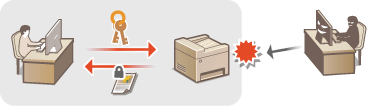
 |
|
Для отримання додаткової інформації про основні операції, які необхідно виконати під час налаштування апарата за допомогою Remote UI (Інтерфейсу віддаленого користувача), див. розділ Налаштування параметрів меню за допомогою Remote UI (Інтерфейс віддаленого користувача).
|
Перевірте версію мікропрограми головного контролера апарата. Перевірка версії мікропрограми
Налаштування ключа й сертифіката для TLS: мікропрограма головного контролера версії 05.49 або старішої
1
Запустіть Remote UI (Інтерфейс віддаленого користувача) і виконайте вхід у режимі системного адміністратора (System Manager Mode). Початок роботи з Remote UI (Інтерфейс віддаленого користувача)
2
Клацніть елемент [Settings/Registration] на сторінці порталу. Екран Remote UI (Інтерфейс віддаленого користувача)
3
Виберіть елементи [Network Settings]  [TLS Settings].
[TLS Settings].
 [TLS Settings].
[TLS Settings].4
Натисніть [Key and Certificate].
5
Натисніть кнопку [Register Default Key] праворуч від ключа та сертифіката, які слід використати.

Перегляд докладних відомостей про сертифікат
Можна перевірити докладні відомості про сертифікат або перевірити сертифікат, вибравши відповідне текстове посилання в рядку [Key Name] або піктограму сертифіката.
6
Виберіть елементи [License/Other]  [Remote UI Settings].
[Remote UI Settings].
 [Remote UI Settings].
[Remote UI Settings].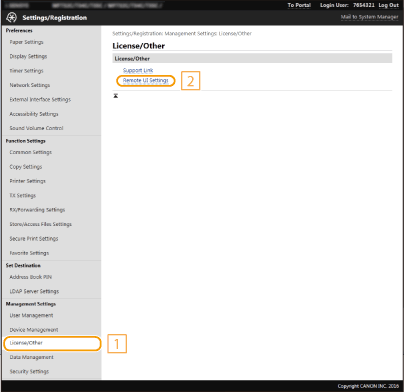
7
Натисніть [Edit].
8
Установіть прапорець [Use TLS] і натисніть кнопку [OK].
9
Перезапустіть апарат.
Вимкніть апарат, зачекайте принаймні 10 секунд і знову ввімкніть його.
 |
Використання панелі керуванняЗашифрований зв'язок TLS можна також увімкнути або вимкнути за допомогою елемента <Menu> на екрані Home. <Remote UI>
Запуск Remote UI (Інтерфейсу віддаленого користувача) з TLSЯкщо спробувати запустити Remote UI (Інтерфейс віддаленого користувача), коли активовано TLS, може відобразитися попередження системи безпеки щодо сертифіката безпеки. У такому випадку перевірте правильність введеної URL у полі адреси, а потім перейдіть до екрана Remote UI (Інтерфейс віддаленого користувача). Початок роботи з Remote UI (Інтерфейс віддаленого користувача)
Використання протоколу TLS для шифрування обміну даних, що виконується електронною поштою або інтернет-факсомЯкщо сервери SMTP та POP3 підтримують протокол TLS, його можна ввімкнути для забезпечення зв'язку з цими серверами (див. розділ Настроювання параметрів зв’язку електронної пошти/інтернет-факсу). Щоб отримати докладніші відомості про SMTP- і POP3-сервери, зверніться до свого інтернет-провайдера або адміністратора мережі.
Обмеження версії протоколу TLSВиберіть [Allowed Versions] на сторінці [TLS Settings] Remote UI (Інтерфейсу віддаленого користувача) і вкажіть верхню й нижню межу.
|
Налаштування ключа й сертифіката для TLS: мікропрограма головного контролера версії 05.50 або новішої
1
Запустіть Remote UI (Інтерфейс віддаленого користувача) і виконайте вхід у режимі системного адміністратора. Початок роботи з Remote UI (Інтерфейс віддаленого користувача)
2
Клацніть елемент [Settings/Registration] на сторінці порталу. Екран Remote UI (Інтерфейс віддаленого користувача)
3
Виберіть елементи [Network Settings]  [TLS Settings].
[TLS Settings].
 [TLS Settings].
[TLS Settings].4
Натисніть [Key and Certificate].
5
Натисніть кнопку [Register Default Key] праворуч від ключа та сертифіката, які слід використати.

Перегляд докладних відомостей про сертифікат
Можна перевірити докладні відомості про сертифікат або перевірити сертифікат, вибравши відповідне текстове посилання в рядку [Key Name] або піктограму сертифіката.
6
Натисніть [Edit].
7
Налаштуйте детальні параметри TLS.
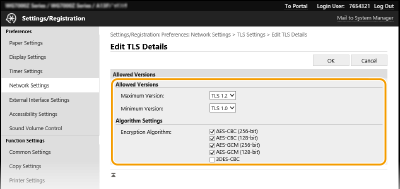
[Allowed Versions]
Укажіть значення [Maximum Version] та [Minimum Version] для TLS.
Укажіть значення [Maximum Version] та [Minimum Version] для TLS.
[Algorithm Settings]
Установіть прапорець для алгоритму шифрування, який використовуватиметься з TLS.
Установіть прапорець для алгоритму шифрування, який використовуватиметься з TLS.
8
Натисніть [OK].
9
Виберіть елементи [License/Other]  [Remote UI Settings].
[Remote UI Settings].
 [Remote UI Settings].
[Remote UI Settings].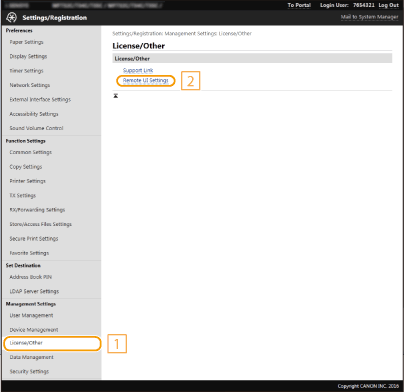
10
Натисніть [Edit].
11
Установіть прапорець [Use TLS] і натисніть кнопку [OK].
12
Перезапустіть апарат.
Вимкніть апарат, зачекайте принаймні 10 секунд і знову ввімкніть його.
 |
Використання панелі керуванняЗашифрований зв’язок TLS можна також увімкнути або вимкнути за допомогою елемента <Menu> на екрані Home. <Remote UI>
Запуск Remote UI (Інтерфейсу віддаленого користувача) з TLSЯкщо спробувати запустити Remote UI (Інтерфейс віддаленого користувача), коли активовано TLS, може відобразитися попередження системи безпеки щодо сертифіката безпеки. У такому випадку перевірте правильність введеної URL у полі адреси, а потім перейдіть до екрана Remote UI (Інтерфейс віддаленого користувача). Початок роботи з Remote UI (Інтерфейс віддаленого користувача)
Використання протоколу TLS для шифрування обміну даних, що виконується електронною поштою або інтернет-факсомЯкщо сервери SMTP та POP3 підтримують протокол TLS, його можна ввімкнути для забезпечення зв’язку з цими серверами (див. розділ Настроювання параметрів зв’язку електронної пошти/інтернет-факсу). Щоб отримати докладніші відомості про SMTP- і POP3-сервери, зверніться до свого інтернет-провайдера або адміністратора мережі.
|